
Thủ thuật
Cách tạo @Username YouTube đơn giản mới nhất 2022
Mới đây nhất, Youtube đã ra thông báo về việc sử dụng @username. Đây là tính năng mới với nền tảng này và cho phép người dùng nhanh chóng tag tên các tài khoản khác trong bình luận ở các video ngắn hoặc dài. Vậy cách tạo @Username YouTube mới nhất như thế nào? Cùng Đăng Vũ Surface tìm hiểu rõ về chủ đề này.
YouTube Handle: Mở rộng tính năng sử dụng @username
Youtube Handle là tính năng mở rộng và mới được Youtube phát triển trong thời gian gần đây. Các người dùng và nhà sáng tạo giờ đây có thể tùy chỉnh tên kênh theo dạng @username tiện dụng.
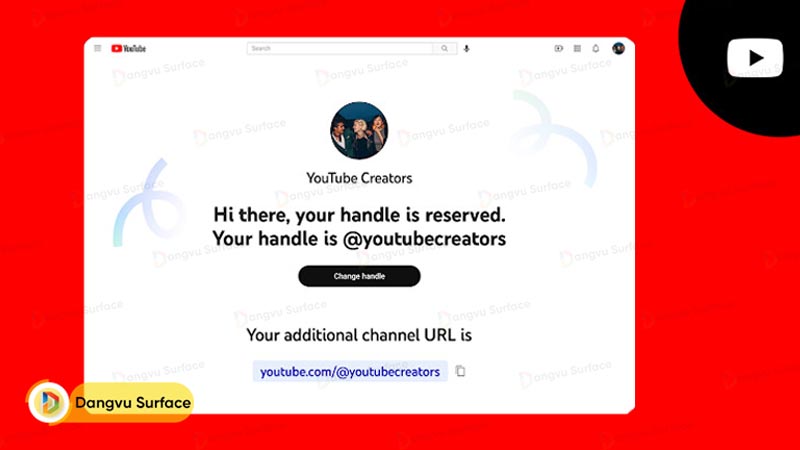
Bạn có thể dùng @username ở các bình luận dưới những video, YouTube shorts, đoạn mô tả,… và hơn thế nữa. Được biết tính năng này đã có từ lâu ở các nền tảng Facebook, Instagram, LinkedIn, Twitter, Telegram.
Dù cải tiến có hơi muộn nhưng đây thực sự là tính năng có lợi cho các nhà sáng tạo và tránh được tình trạng lạm dụng thương hiệu. Bởi Youtube cho biết, các username sẽ khác biệt hoàn toàn cho từng tài khoản và không có sự trùng lặp. @username cũng chính là URL dẫn đến kênh của bạn trên Youtube sau khi thiết lập thành công.
Hướng dẫn cách tạo @username Youtube đơn giản
Nếu hiện tại, bạn là nhà sáng tạo nội dung trên Youtube mà vẫn dùng URL dạng cũ rườm rà, khó nhớ thì nên thay đổi để nó ngắn hơn và dễ nhớ hơn. Việc này giúp mọi người có thể nhanh chóng tìm thấy kênh của bạn. Các bước thực hiện vô cùng đơn giản và bạn chỉ cần làm theo hướng dẫn sau đây:
- Bước 1: Truy cập vào địa chỉ http://youtube.com/handle. Youtube Handle không giới hạn quyền thay đổi username nên dù bạn không phải là người sáng lập vẫn có thể thực hiện đổi tên.
- Bước 2: Nhấn vào mục Thay đổi tên người dùng.
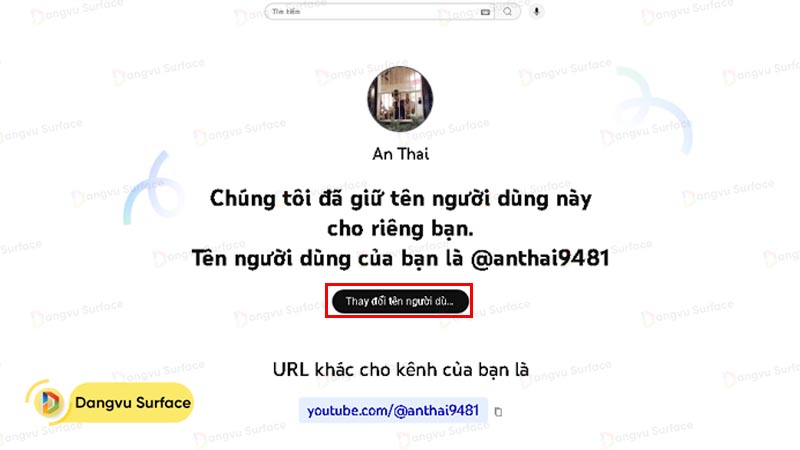
- Bước 3: Nhập vào tên mà bạn muốn thay đổi. Ví dụ: Đăng Vũ đã đổi tên thành Anthai2806. Với tên người dùng được phép, Youtube sẽ hiển thị dấu tích xanh. Trường hợp hiện đỏ, tên đã bị người khác sử dụng.
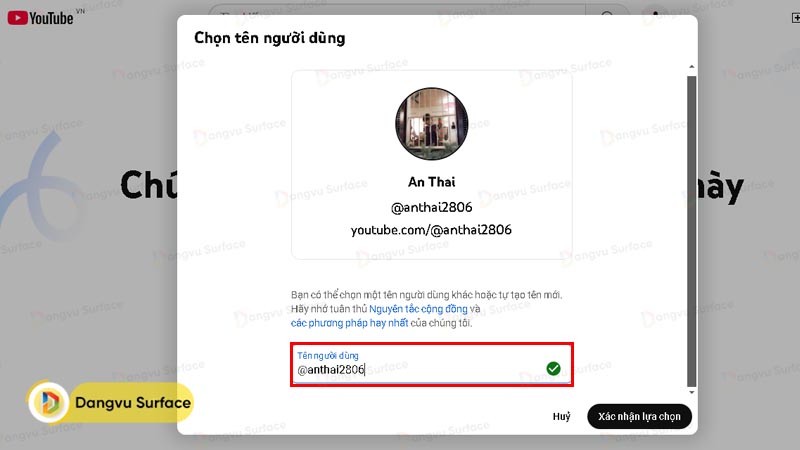
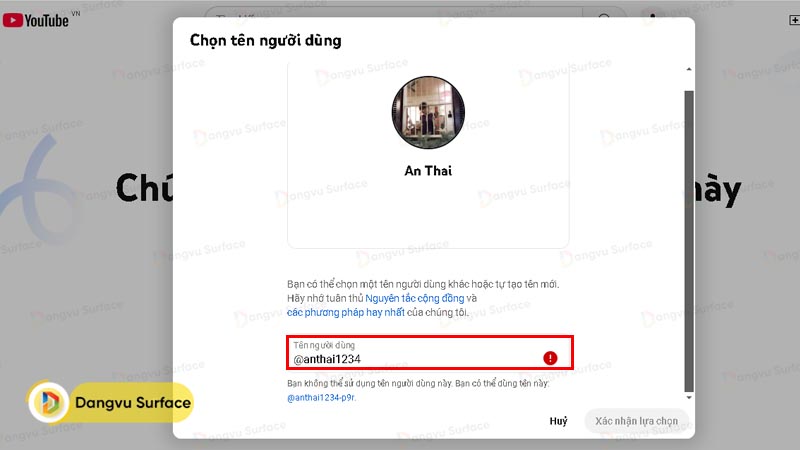
- Bước 4: Click vào ô Xác nhận để hoàn tất.
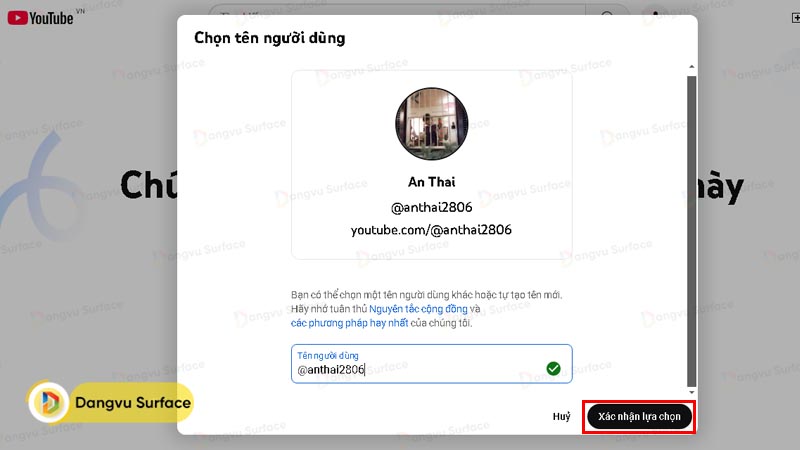
Với những hướng dẫn trên về cách tạo @Username YouTube, hy vọng các bạn có thể nhanh chóng tạo được tên riêng ưng ý cho mình.
Các bài viết liên quan:


